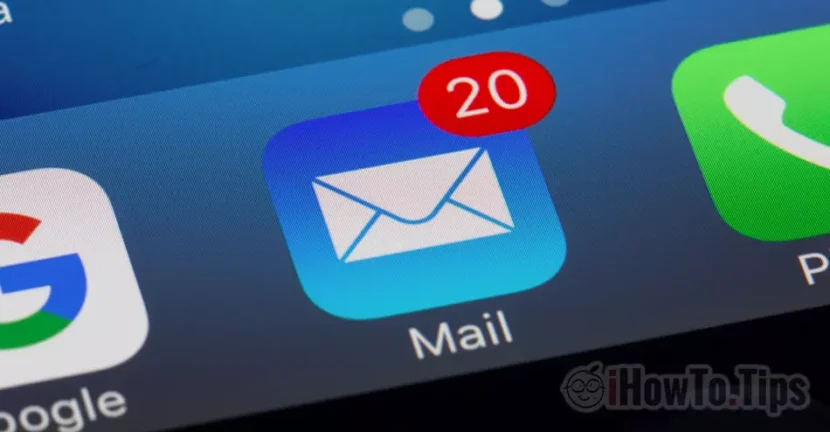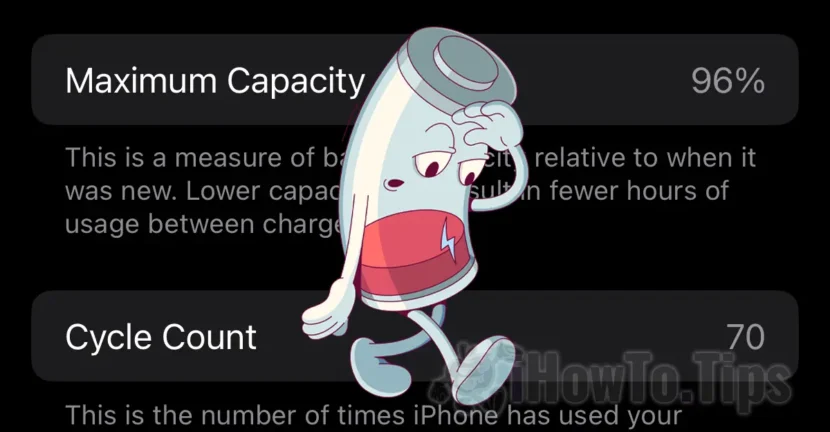In deze zelfstudie zul je zien Hoe zet je gepersonaliseerde e -mail op iCloud Mail , wat zijn de beperkingen van deze service Custom Email Domain In iCloud+ en welk wachtwoord moet elk e -mailadres op iCloud Mail gebruiken.
Vanaf juni 2021, Apple Introduceer de service iCloud+ Voor gebruikers met abonamente iCloud. De nieuwe service wordt geleverd met een paar nieuwe opties, waaronder Private Relay, Hide My Mail En Custom Email Domains. Met de laatste service kunnen iCloud+ -abonnees een gepersonaliseerd e-mailgebied toevoegen in iCloud Mail. E-maildomein dat u met familieleden kunt delen en voor elke gebruiker in de familiegroep maximaal 3 e-mailadressen kunt maken.
Inhoudsopgave
Aangepaste domein e -mailfaciliteiten en beperkingen / aangepaste e -maildomeinen op iCloud Mail
Voordat u ziet hoe u gepersonaliseerde e-mailgebieden op iCloud Mail configureert, moet u weten dat er enkele beperkingen zijn.
1. U kunt toevoegen Maximaal 5 velden internet om te gebruiken voor e -mail. De aangepaste velden voor e-mail kunnen worden gebruikt door de organisator of familieleden (gebruikers in de familiegroep). Dit betekent dat Elk familielid kan maximaal drie e -mailadressen hebben Op elk aangepaste gebied toegevoegd. De limiet voor familie is vijf leden plus de organisator.
2. kan geen verschillende wachtwoorden hebben. In het scenario waarin u een aangepaste e-mail toevoegt example.com in iCloud Mail, en u maakt de e -mailadressen: [email protected] En [email protected], voor beide accounts is toegang tot wachtwoord hetzelfde van Apple ID. Ze hebben een gemeenschappelijke inbox in iCloud Mail. We kunnen echter kiezen uit welk adres we e -mailberichten willen verzenden.
3. Wanneer u een e-mailadres toevoegt aan een gepersonaliseerd domein voor familieleden, worden ze geverifieerd met hun eigen wachtwoord van iCloud / Apple ID. Ook zonder de mogelijkheid dat u op het gepersonaliseerde e-mailadres het wachtwoord wijzigt.
4. De nieuwe e-mailadressen die in aangepaste gebieden zijn gemaakt, worden gebruikt voor FaceTime, Messages, Calendar en de rest van Apple Services.
5. De nieuwe e-mailadressen die op het gepersonaliseerde domein in iCloud Mail zijn gemaakt, kunnen worden toegevoegd aan klanten / e-mailtoepassingen zoals: Microsoft Outlook, Windows Mail, Mozilla Thunderbird en anderen.
6. het zal niet kunnen instellen Afzonderlijke handtekening voor elk e -mailadres.
7. Als u het zich afvraagt Hoeveel opslagruimte heeft u beschikbaar voor elke e -mail toegevoegd in iCloud Mail, Het enige dat u hoeft te doen is kijken naar hoeveel opslagruimte u beschikbaar hebt in uw iCloud+-account. Dat is de gemeenschappelijke opslagruimte die wordt gebruikt door Photos, iCloud Drive, iCloud Mail en andere appel- of derde -partijtoepassingen die toegang hebben iCloud Storage.
Daarom, Aangepast e -maildomein of gepersonaliseerde e-mailgebieden op iCloud Mail moeten niet worden gezien als een e-mailhostingservice die wordt aangeboden aan iCloud+-abonnees. Aangepast e -maildomein is meer een service van alias email waardoor gebruikers hun eigen internetvelden kunnen toevoegen om te gebruiken voor het ontvangen en verzenden van e-mailberichten. Alles dat nauw verbonden is Apple ID.
Het is niet raadzaam om deze service te gebruiken voor een internetveld dat u al e-mailadressen voor meerdere gebruikers hebt gemaakt. Ze zullen geen eigen wachtwoorden kunnen hebben op de iCloud Mail -accounts. Tenzij u iCloud+ hebt met het delen van families en alle gebruikers in deze groep zijn.
Hoe zet je gepersonaliseerde e -mail op iCloud Mail
1. Okes in de browser iCloud.com/settings en ga naar Custom Email Domain → Manage.
2. U kiest of het nieuwe domein dat u toevoegt voor de e-mail alleen door u of door familieleden kan worden gebruikt.

Als een heel persoonlijk internetdomein koos ik "Only You"Voor deze tutorial.
3. Bij de volgende stap introduceren we het veld dat we willen gebruiken met iCloud Mail. laurentiu.eu, in mijn geval.

4. We voegen het e-mailadres toe dat we in het toegevoegde domein willen gebruiken. Hier moeten we een beetje voorzichtig zijn. Als we al een e-mailaccount hebben op het AGAGAT-domein, voeren we het bestaande e-mailadres in. “Add email address”.

Als u nog geen e-mailadres in het domein heeft, kies dan "No email address“.
5. In de volgende stap moet u het e -mailadres bevestigen dat is toegevoegd aan iCloud Mail. Als het adres al wordt gebruikt bij een andere e-mailhostingservice, gaat u naar het e-mailaccount en kopieert u de verificatiecode. Validatie maken in iCloud Mail.

6. Als u voor het toegevoegde domein hebt Cloudflare Als Manager DNS, dan is het het beste om een tabblad in de browser te openen en te authenticeren in het CloudFlare -account. Keer terug naar het tabblad waarin u het gepersonaliseerde e-maildomein in iCloud Mail configureert en klik vervolgens op "Doorgaan" van “Finish setting up the domain“.
De nieuwe DNS-zones voor e-mail worden bijgewerkt in CloudFlare.

Als u geen CloudFlare gebruikt, ga dan naar de manager DNS van het domein toegevoegd aan iCloud Mail en stel de nieuwe coördinaten daar in MX, TXT En CNAME (voor DKIM).
Na deze stap is uw e -mailadres niet langer beschikbaar op de oude server. Oude berichten zullen daar blijven, maar ze zijn niet toegankelijk. De nieuwe ontvangen berichten zullen de iCloud Mail invoeren.

Vervolgens kunnen we kiezen dat het nieuw gemaakte adres wordt gebruikt als het standaardadres voor het verzenden van berichten van iCloud Mail en dit kan ook worden gebruikt als Apple ID.
Voeg op deze manier gepersonaliseerde e-mailgebieden toe en configureer je op iCloud Mail.
Gepersonaliseerde e-mailgebieden op iCloud Mail hebben geen invloed op de bestaande websites op deze velden. Zoals we weten, hoeft de e -mailserver niet noodzakelijkerwijs hetzelfde te zijn als de website -hosting -server. Dit is niet aangegeven.